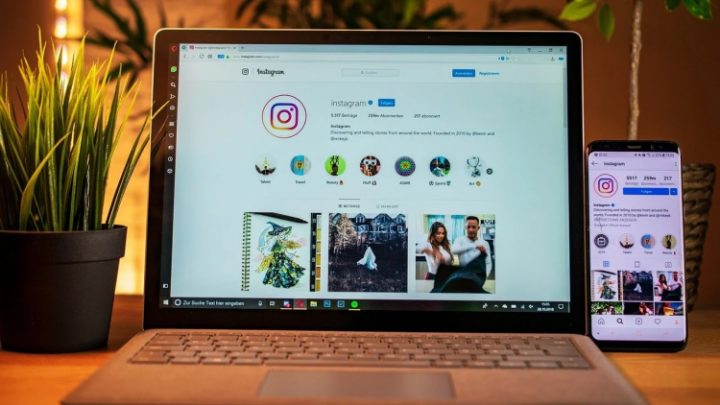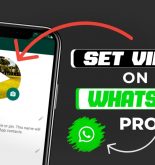Cara Mudah Install Instagram di PC – Mungkin hanya segelintir orang saja yang belum mengenal Instagram. Media sosial untuk berbagi foto dan video ini seakan menjadi aplikasi wajib untuk perangkat mobile kekinian.
Mereka yang menggunakan smartphone baik itu Android, iOS ataupun Windows 10 Mobile pasti sudah tidak asing lagi dengan Instagram. Hal ini tentu bukan tanpa alasan, Instagram sendiri ingin memastikan bahwa setiap akun yang mendaftar adalah pengguna yang aktif di media sosial.
Dengan jumlah pengguna yang semakin bertambah, aplikasi ini seakan melupakan para pengguna PC ataupun laptop. Memang sebaiknya laptop dan PC segera diupgrade ke Windows versi terbaru untuk dapat menggunakan berbagai aplikasi terkini.
Baca juga: Cara Mengatasi Instagram Checkpoint Required
Namun tak jarang karena berbagai alasan, pengguna komputer enggan untuk melakukan pembaruan OS dan tetap setia menggunakan Windows terdahulu yang dirasa lebih sesuai dengan kebutuhan dan keadaan.
Namun sayang, Instagram tak begitu menggubris kondisi ini dan lebih memilih mengembangkan aplikasi untuk pengguna smartphone Android, iPhone atau Windows 10 Mobile saja. Anda pun tidak bisa melihat-lihat foto video atau Stories teman melalui komputer dengan OS di bawah versi Windows 10.
Meskipun ada alternatif menggunakan aplikasi emulator seperti BlueStack ataupun Windroye, namun sepertinya opsi ini masih kurang praktis untuk sekedar unggah foto Instagram lewat PC atau laptop.
Beruntung jika Anda menggunakan komputer dengan OS Windows 10. Anda bisa langsung mengakses download instagram for pc windows 10 langsung dari Windows Store. Pengguna komputer Windows 10 dapat menggunakan fitur Instagram secara gratis.
Baca juga: 3 Cara Menjadwalkan Postingan di Instagram
Pada OS ini, Instagram PC tergolong sangat mudah untuk digunakan dan tidak bergantung pada aplikasi lain misalnya emulator atau browser.
Cara Instal Instagram Windows di PC
Pengguna komputer Windows 10 memiliki keistimewaan karena sifat Universal Windows Platform (UWP) yang memungkinkan semua aplikasi Windows 10 bisa dijalankan pada perangkat apapun. Dalam hal ini, instagram untuk Windows 10 Mobile dijalankna pada Windows 10 PC, tablet, HoloLens, atau Xbox.
1. Cara Pasang Instagram Windows 10
Untuk OS Windows, Instagram Download memang secara resmi hanya tersedia untuk Windows 10 PC atau Windows 10 Mobile saja dan tidak untuk versi Windows sebelumnya (Windows7 ataupun 8). Anda bisa mencari aplikasi Instagram pada Windows Store, caranya:
- Anda harus sudah memiliki akun Microsoft untuk menggunakan Windows Store dan mengunduh Instagram, proses pembuatan akun microsoft ini sangatlah mudah
- Masuk ke Windows Store di PC atau ponsel
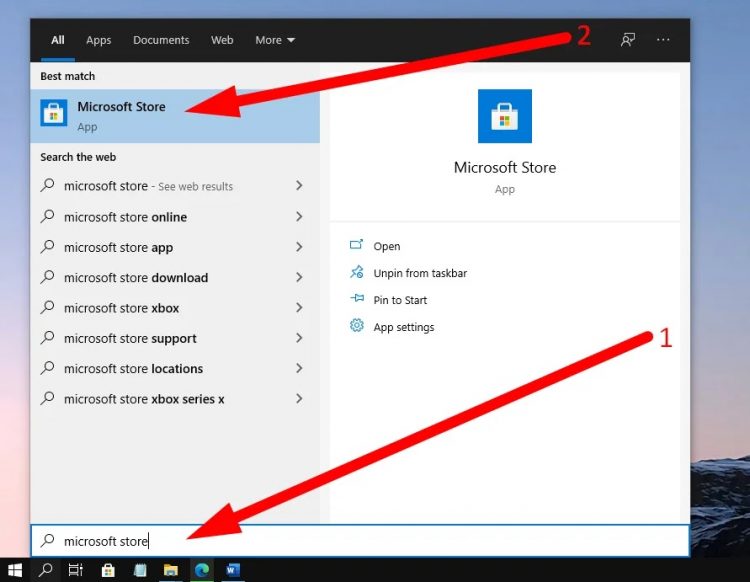
Buka menu Windows atau Microsoft Store di komputer
- Ketikkan instagram pada kolom pencarian, atau Anda bisa langsung klik link jika tidak ingin repot mencari download instagram for pc full
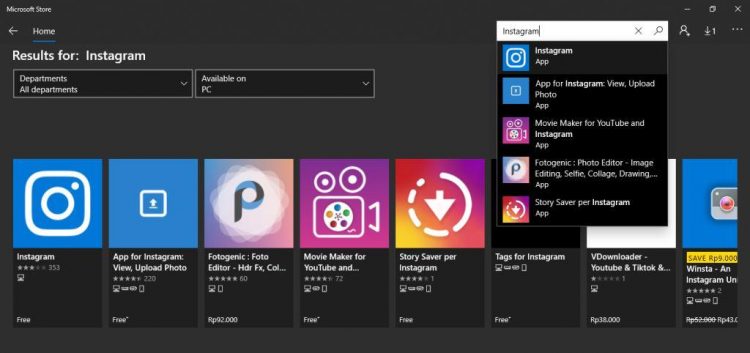
Ketik Instagram pada kotak pencarian
- Selanjutnya akan muncul halaman instagram download lalu klik install dari Windows 10 mobile atau klik Get dari Windows 10 PC Anda.
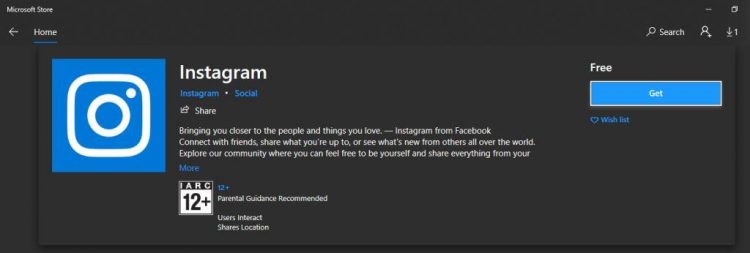
Klik “Get” Instagram di Windows Store
- Setelah download selesai, klik launch dan isi data Instagram Login menggunakan akun Instagram ataupun akun Facebook. Atau jika belum punya akun, Anda bisa membuat baru dengan klik pada Sign Up with Phone or Email yang kemudian dilanjutkan ke proses akun baru.
- Install selesai, login selesai, Anda pun sudah bisa mengunggah foto, video, memberi komentar, like atau love instagram PC online langsung dari Windows 10 Anda.
Anda juga bisa mencoba fitur live video dengan menggesek ke kanan untuk masuk ke Story camera. Pada tampilan tersebut, Anda bisa beralih ke Instagram Live dengan klik tombol yang ada di bagian layar bawah.
Itulah cara live instagram di pc yang menggunakan Windows 10. Tetapi stories ini hanya bisa dibagikan ke pengguna tertentu saja dalam bentuk Direct Message. Anda juga tidak bisa mengunggah foto ataupun video simpanan di harddisk.
Baca juga: 13 Aplikasi Auto Like IG Instagram.com
2. Windows versi Dibawah Windows 10
Lalu bagaimana dengan Windows versi di bawah Windows 10 ? Anda bisa menggunakan Instagram versi web lewat aplikasi browser. Dengan fitur yang terbatas, Anda masih bisa mencoba menerapkan User Agent Switcher agar dapat mengunggah foto ke Instagram. Ini juuga disebut dengan download instagram untuk pc tanpa bluestack, caranya;
- Buka browser, misalnya Chrome lalu klik ikon titik di pojok kanan, klik more tools lalu extensions atau kalau bahasa Indonesia Ekstensi, seperti gambar di bawah:
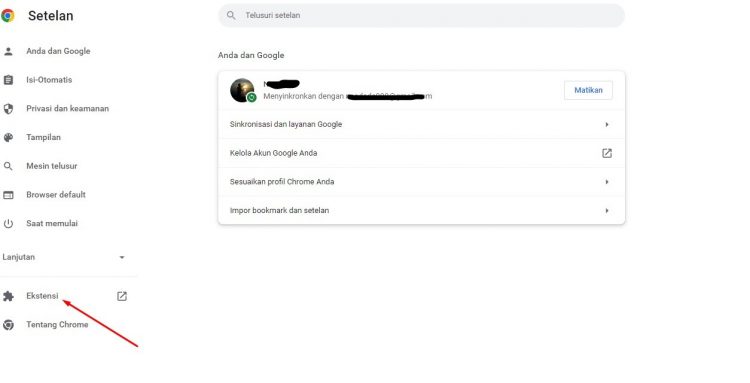
Ekstensi Chrome
- Selanjutnya, klik 3 buah batangan di pojok kanan atas, seperti gambar di bawah kemudian pilih buka chrome webstore
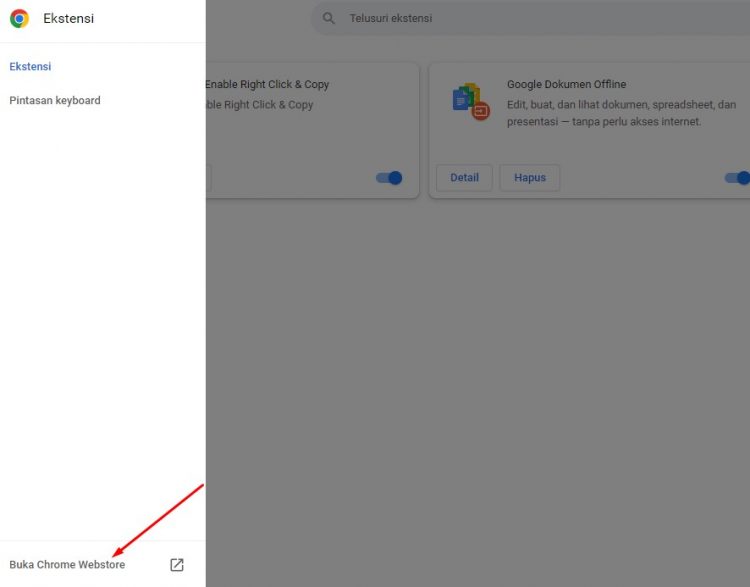
Ekstensi Google Chrome
- Kalau cara di atas terlalu panjang, anda bisa langsung menujue chrome webstore dengna klik link: https://chrome.google.com/webstore/category/extensions?hl=id
- Kemudian silahkan anda ketikkan “instagram for Chrome’
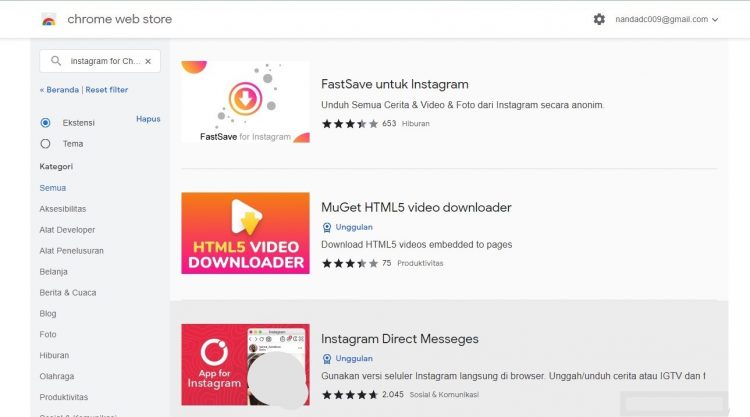
Hasil Pencarian Instagram for Chrome
- Kemudian pilih add to chrome, dan tunggu hingga proses checking yang disusul dengan menu untuk menambahkan ekstensi yang dimaksud.
- Jika proses instalasi berhasil, berikutnya klik logo Instagram yang muncul di kanan atas bagian browser
- Lalu klik Login to Instagram.
- elanjutnya Anda akan diminta untuk masuk ke akun Instagram. Jika belum punya, Anda bisa membuat dari HP atau menggunakan akun facebook. Pada kolom kedua masukkan password Instagram lalu klik Log In. Anda lupa password, klik forgot untuk meminta pemberitahuan password yang dikirim ke email.
Beberapa browser kenamaan lain juga menyediakan ekstensi maupun add on yang dapat Anda coba. Namun semua itu tetap membutuhkan akun Instagram aktif untuk login.
Penutup
Demikian tips kali ini mengenai Cara Instal Instagram di PC Windows 7,8,10 tanpa bluestack yang bisa kami sajikan untuk anda. Silahkan dicoba dan semoga bermanfaat dan bisa menjadi panduan untuk anda yang mau menggunakan Instagram di PC atau Laptop.
Baca juga: 7 Cara Mengatasi Instagram Tidak Bisa Login